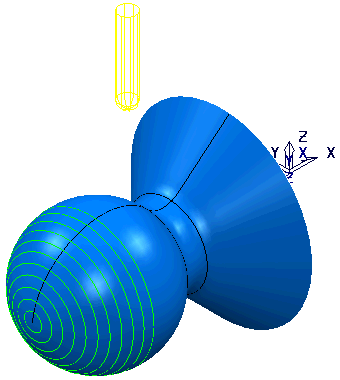Un piano di lavoro di fissaggio offre la possibilità di specificare i limiti relativi ad un piano di lavoro particolare. Se si sta creando un percorso utensile in un piano di lavoro (A) e i limiti della macchina sono disponibili in un altro (B), è più semplice specificare i limiti rendendo B il piano di lavoro di fissaggio.
Questo esempio osserva un percorso utensile limitato dai Limiti asse utensile e usa un Piano di lavoro di fissaggio. Usa Knob.dgk dalla directory Esempi ruotato di 270 in Y.
in Y.
 , ma i limiti della macchina sono disponibili nel
, ma i limiti della macchina sono disponibili nel  piano di lavoro.
piano di lavoro.- Dal menu contestuale specifico Modello, selezionare Modifica > Trasforma per visualizzare la finestra di dialogo Trasforma modello.
- Nella finestra di dialogo Trasforma modello, ruotare il modello 270
 in Y e fare clic su Accetta.
in Y e fare clic su Accetta. - Creare un percorso utensile di Finitura proiezione superficie con una Direzione pattern di V. Selezionare la superficie sferica e creare il percorso utensile con un Utensile sferico di 10 mm e un Passo laterale di 5. Impostare Asse utensile su Lungo/perpend con l'angolo A e l'angolo B di 0
 .
.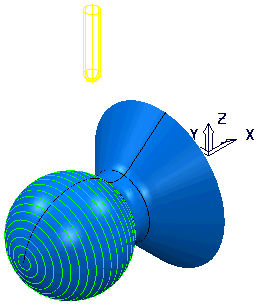
- Fare clic su
 per creare una copia di questo percorso utensile.
per creare una copia di questo percorso utensile. - Sulla pagina della strategia, fare clic su
 per visualizzare la pagina Asse utensile e selezionare l'opzione Limiti asse utensile per visualizzare la pagina Limiti asse utensile.
per visualizzare la pagina Asse utensile e selezionare l'opzione Limiti asse utensile per visualizzare la pagina Limiti asse utensile. - Sulla pagina Limiti asse utensile:
- Selezionare una Modalità Rimuovi percorso.
- Un Angolo di elevazione iniziale di 0
 e una Fine di 90
e una Fine di 90 .
.
- Nella finestra grafica, selezionare una superficie sferica e fare clic su Calcola sulla finestra di dialogo Finitura proiezione superficie per ricalcolare il percorso utensile.
Viene creata solo una porzione del percorso utensile (fino a che vengono raggiunti i limiti Angolo di elevazione).
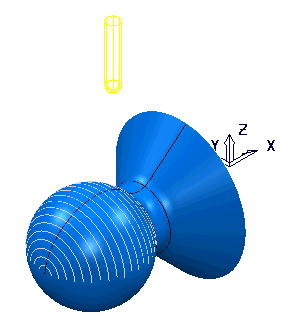
Tuttavia, questo non è ciò che è richiesto, poiché i limiti della macchina non sono definiti nel piano di lavoro corretto. Pertanto, è necessario creare un piano di lavoro ruotato rispetto a Y di 270
 .
. - Dal menu contestuale Piani di lavoro selezionare Crea piano di lavoro. In questo modo si visualizza la scheda Modifica piano di lavoro.
- Fare clic sulla scheda Modifica piano di lavoro > pannello Modifica > Ruota intorno a Y per visualizzare la finestra di dialogo Ruota.
- Inserire un Angolo di 270
 e fare clic su Accetta.
e fare clic su Accetta. - Fare clic sulla scheda Modifica piano di lavoro > pannello Fine > Accetta, per accettare le modifiche e chiudere la scheda.
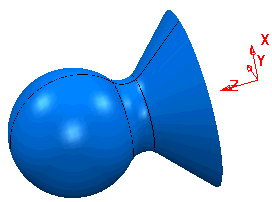
- Ripetere i passaggi da 2-4, ma questa volta, sulla pagina Limiti asse utensile, selezionare il Piano di lavoro che si è appena creato.
Lasciare invariati gli altri parametri e assicurarsi che il nuovo piano di lavoro non è attivo.
- Selezionare la superficie sferica sul modello e ricalcolare il percorso utensile Finitura proiezione superficie.